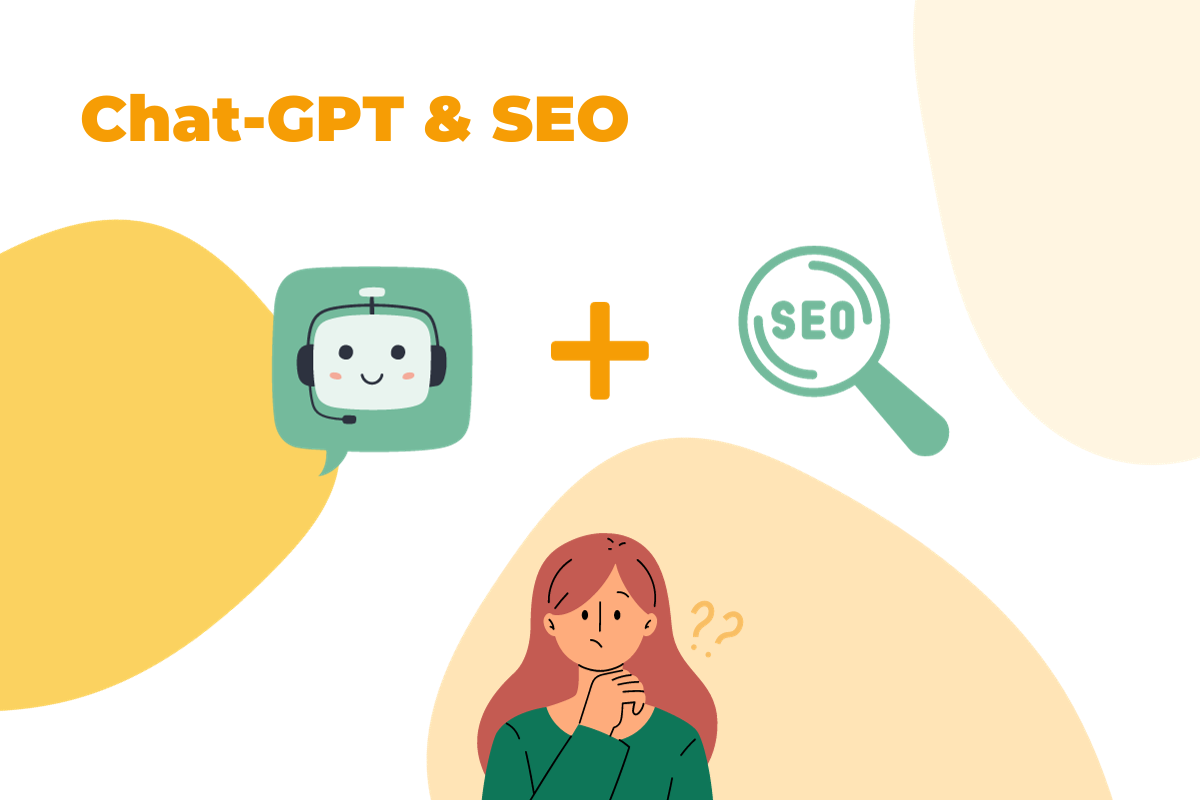Egal ob Kleidung, Lebensmittel, Kosmetik oder Werkzeug: Wer in seinem Shopify Shop viele verschiedene Produkte anbietet, sollte den Shop für seine Kunden übersichtlich gestalten. Aber auch für die Suchmaschinenoptimierung sind gut gepflegte Kategorien von großer Bedeutung. Daher sollten insbesondere Unternehmen mit einem umfassenden Produktkatalog Kategorien für ihren Onlineshop erstellen. Wie das mit Shopify funktioniert, erklären wir Dir in diesem Blogbeitrag.
„Automatisch“ und „Manuell“: Diese beiden Option bietet Shopify Dir zur Kategorie-Erstellung
Shopify bietet Dir zwei verschiedene Möglichkeiten, um Kategorien für Deinen Shop zu erstellen: automatisch und manuell. Im Folgenden erklären wir Dir die Unterschiede zwischen diesen beiden Optionen.
Möglichkeit 1: Die automatische Kategorie
Die Idee hinter den automatischen Kategorien ist die der Zeitersparnis: Hier erstellst und benennst Du Deine Kategorien und hast dann die Möglichkeit, verschiedene Bedingungen hinzuzufügen, anhand der Deine Produkte dann automatisch zu Deinen Kategorien hinzugefügt werden.
Um eine automatische Kategorie zu erstellen, wählst Du im Shopify Adminbereich „Produkte“ aus und klickst dann „Kategorien“ an. Oben rechts auf dem Bildschirm sollte dann der Button „Kategorie erstellen“ erscheinen. Durch das Anklicken dieses Buttons gelangst Du zu einer Maske, in der Du zunächst den Titel und eine Beschreibung zu Deiner Kategorie angeben kannst. Als nächstes wählst Du den Kategorietyp „automatisiert“ aus.

Durch die Auswahl des Kategorietyps „automatisiert“ erscheint ein Abschnitt mit dem Titel „Bedingungen“. Hier kannst Du auswählen, welche Bedingungen die Produkte erfüllen müssen, die zu der jeweiligen Kategorie hinzugefügt werden sollen. Du hast hier die Möglichkeit, Bedingungen hinsichtlich der Produkt-Titel, Produkt-Typen, Produkt-Tags, Produkt-Preisen oder Lagerbeständen zu definieren. Du hast die Möglichkeit, mehrere verschiedene Bedingungen zu definieren und kannst zudem entscheiden, ob alle Bedingungen erfüllt sein müssen, damit ein Produkt der Kategorie zugeordnet werden kann oder ob es genügt, wenn das Produkt einer der Bedingungen entspricht.

In dem Bereich „Verfügbarkeit der Kategorie“ hast Du dann die Möglichkeit, die Vertriebskanäle auszuwählen, in der die Kategorie sichtbar sein soll. Um die Kategorie in das Navigationsmenü Deines Shops auszunehmen, wähle die Option „Onlineshop“ an. Du hast zudem die Möglichkeit, ein Kategoriebild für Deine Kategorie hinzuzufügen und zu bestimmen, wie die Kategorie in Deinem Shop angezeigt werden soll. Dazu wählst Du eine Vorlage aus deinem aktuellen Theme aus.
Nachdem Du auf „speichern“ geklickt hast, wird die Kategorie erstellt und die passenden Produkte werden automatisch der neuen Kategorie zugeordnet. Nachdem die Seite aktualisiert hat, erscheint eine Anzeige, in der Du siehst, welche Deiner Produkte nun zu Deiner neuen Kategorie gehören.
Möglichkeit 2: Die manuelle Kategorie
Wenn Du manuell eine Kategorie erstellst, kannst Du individuell entscheiden, welche Produkte Deinen Kategorien zugeordnet werden sollen. Auf diese Weise hast Du nochmal deutlich mehr Kontrolle über die Produktzuordnung.
Um eine manuelle Kategorie zu erstellen, wählst Du im Shopify Adminbereich „Produkte“ aus und klickst dann „Kategorien“ an. Oben rechts auf dem Bildschirm sollte dann der Button „Kategorie erstellen“ erscheinen. Durch das Anklicken dieses Buttons gelangst Du zu einer Maske, in der Du zunächst den Titel und eine Beschreibung zu Deiner Kategorie angeben kannst. Als nächstes wählst Du den Kategorietyp „manuell“ aus.

Wie auch bei automatischen Kategorien hast Du die Möglichkeit, die Vertriebskanäle für die Kategorie auszuwählen, ein Bild für Deine Kategorie hinzuzufügen und zu bestimmen, wie die Kategorie in Deinem Shop angezeigt werden soll. Im Anschluss speicherst Du Deine neue Kategorie.
Nachdem die Seite aktualisiert hat, hast Du die Möglichkeit, manuell Produkte zu Deiner Kategorie hinzuzufügen. Dazu kannst Du entweder die Titel der Produkte über eine Suchleiste suchen oder Du klickst auf „durchsuchen“ und wählst dann die jeweiligen Produkte aus Deinem Sortiment aus.
Der nächste Schritt: Kategorien zum Menü hinzufügen
Nachdem Du Deine Kategorien erstellt hast, musst Du noch darüber nachdenken, ob Du die Kategorien in die Navigationsleiste des Shops einfügen möchtest.
Um einzustellen, dass eine Kategorie in der Navigationsleiste angezeigt wird, wähle im Shopify Adminbereich „Onlineshop“ aus und klicke anschließend auf „Navigation“, um Dir Deine Menüs anzeigen zu lassen. Du kannst dann in Deinem Hauptmenü durch die Funktion „Menüpunkt hinzufügen“ einen neuen Menüpunkt für die jeweilige Kategorie erstellen und sie an die gewünschte Stelle in Deinem Menü ziehen.
5 Fragen – 5 Antworten: Rund um die Shopify Kategorien
Da Kategorien in vielen Onlineshops eine zentrale Rolle für die übersichtliche Darstellung der Produkte spielen, stehen viele Händler vor der Überlegung, wie sie die Kategorien am sinnvollsten für ihren Shop einsetzen können. Einige der Fragen, die in diesem Zusammenhang auftauchen, beantworten wir im Folgenden.
1) Wozu brauche ich Kategorien bei Shopify?
Kategorien helfen Dir dabei, Deinen Shop besser zu organisieren und ihn so aufzubauen, dass Deine Kunden schnell die Produkte finden, die sie suchen. Dadurch, dass Du Deine Kategorien auch dem Menü Deines Shops hinzufügen kannst, erleichterst Du den Kunden die Navigation durch Deine Produktvielfalt.
Außerdem beinhalten Kategorien meist die Keywords mit den höchsten Suchvolumen, wodurch sie von enormer Bedeutung für die Suchmaschinenoptimierung werden. Mehr zum Thema Suchmaschinenoptimierung für Deinen Onlineshop erhältst Du hier.
2) Kann man mit Shopify Unterkategorien erstellen?
Grundsätzlich gibt es bei Shopify keine Haupt- und Unterkategorien. Stattdessen sind alle Kategorien, die Du bei Shopify erstellst, erstmal gleichgestellt. Um den Kunden die Navigation durch den Onlineshop zu erleichtern, kannst Du in Deinen Menüs aber die Struktur – d.h. die Reihenfolge und Hierarchie – der Kategorien entsprechend anpassen.
3) Wie kann ich eine Shopify Kategorie löschen?
Um eine Kategorie aus Deinem Onlineshop zu löschen, wählst Du im Admin Menü erst „Produkte“ und dann „Kategorien“ aus. Dann wählst Du die Kategorie aus, die Du löschen möchtest. Durch einen Klick auf die Option „Diese Kategorie löschen“ und eine anschließende Bestätigung kannst Du die Kategorie endgültig löschen.
Du hast alternativ auch die Option, eine Kategorie auszublenden. Das ist für Kategorien mit saisonalen Produkten, die man also regelmäßig wieder benötigt, oftmals die bessere Alternative.
4) Was sind Shopify Collections?
Shopify verwendet den Begriff „Collection“ als synonyme Bezeichnung für den Begriff „Kategorie“.
5) Kann man Kategorien auch zu einem späteren Zeitpunkt veröffentlichen?
Wenn Du eine Kategorie erstellst, die erst zu einem späteren Zeitpunkt veröffentlicht werden soll, kannst Du unter „Verfügbarkeit der Kategorie“ über die Funktion „Verfügbarkeit planen“ ein Datum auswählen, zudem die Kategorie live gehen soll. Du kannst die Kategorie in diesem Fall aber erst nach dem Veröffentlichungsdatum zum Navigationsmenü hinzufügen.
Du bist auf der Suche nach mehr Tipps zum Erstellen eines Shopify Shops? Dann schau Dir gerne auch die anderen Beiträge zu Shopify aus unserem Blog an. Wenn Du an der professionellen Erstellung und Vermarktung Deines Onlineshops interessiert bist, dann kannst Du hier ein unverbindliches Erstgespräch mit den Experten von Visionz vereinbaren.